A videó nem játszik le a YouTube-on: miért és hogyan
A YouTube, az egyik legnépszerűbb platform, a puszta videómegosztó alkalmazáson túl a tartalomkészítés hatalmas generátorává alakult, amely közösségek széles skáláját fogadja el. Körülbelül 1,9 milliárd aktív felhasználója ellenére azonban a videoelosztó platform alkalmanként még mindig találkozik problémákról vagy hibákról szóló jelentésekkel. Az egyik olyan állandó probléma, amely frusztrálja a felhasználókat, az a hiba előfordulása, amely szerint A YouTube-videók nem játszhatók le. Ez azt jelenti, hogy a YouTube-felhasználók gyakran akadályokba ütköznek a videotartalom elérése során mind mobil, mind számítógépes eszközökön, vagy fekete képernyővel vagy az említett hibára figyelmeztető üzenettel szembesülnek.
Emiatt továbbra is felmerül a kérdés, hogy a YouTube-videók miért nem játszhatók le. Ez a bejegyzés egy kimerítő útmutatót nyújt, amely bemutatja a probléma okait, valamint azokat a megoldásokat, amelyeket akkor kínálnak, amikor a YouTube-videók nem játszhatók le PC-n és mobiltelefonon.
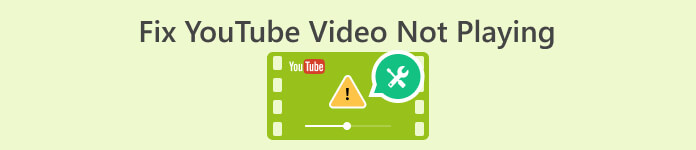
1. rész: Okok, amiért a YouTube-videó nem játszik le
Szóval, mi lehet az oka az ilyen YouTube-problémáknak? Ez a rész rávilágít arra, hogy kedvenc videoplatformod miért ütközik problémákba a videolejátszás során.
Ok 1. Böngésző probléma
Először is, amit szem előtt kell tartani, az egy böngészőprobléma, mivel ez azt okozhatja, hogy a YouTube-on lévő videók nem játszhatók le. A böngésző funkcióival kapcsolatos különféle tényezők, például a beállítások vagy a kompatibilitás miatt az alkalmazás megakadályozható, hogy megfelelően működjön, beleértve azt is, hogy hogyan játssza le a videotartalmat. A böngészővel kapcsolatos lehetséges problémák megértésével gyorsan elháríthatja és kezelheti azokat a konkrét tényezőket, amelyek miatt a YouTube zökkenőmentesen játssza le a videókat. Mindeközben az alábbiakban összegyűjtöttünk néhány okot, amiért a böngészővel kapcsolatos probléma lehet az oka.
• A böngésző elavult verziója.
• Letiltott Javascript.
• Elárasztott gyorsítótár és cookie-k a böngészőben.
• Kiegészítők vagy bővítmények a böngészőben.
• Biztonsági beállítások.
• Hibák és konfigurációs problémák a böngészőben.
2. ok. Videók korrupciója
A YouTube-videók lejátszásának elmaradásához vezető egyik legjelentősebb tényező a videokorrupció. Ha a videótartalom vagy fájl megsérül, az csak azt jelenti, hogy a videót megváltoztatták vagy megsérült, ami megnehezíti a YouTube vagy a médialejátszók számára a tartalom megfelelő megnyitását és megjelenítését. Ezenkívül a korrupció különböző okok miatt fordulhat elő, beleértve a megszakított letöltéseket, a kódolási folyamat során fellépő problémákat és a tárolási problémákat. Most, amikor egy sérült videófájlt próbál meg lejátszani a YouTube-on, nehézségekbe ütközhet a feldolgozás során, és ez a videó lejátszásának teljes sikertelenségéhez vagy lejátszási hibához vezethet. A videó sérülésének feloldása magában foglalja a fájl minőségének helyreállítását javítási módszerekkel vagy új, sértetlen videofájl verzió beszerzésével.
3. ok: YouTube APP probléma
A YouTube-videókat nem lehet lejátszani, ha a YouTube alkalmazással probléma van. Egy alkalmazásprobléma lehet az oka annak, hogy nem tudja lejátszani a videókat. Ezenkívül a YouTube alkalmazáson belüli problémák továbbra is felmerülhetnek különböző tényezők miatt, például hibák, hibák és az operációs rendszerrel vagy eszközzel kapcsolatos kompatibilitási problémák miatt. Ezenkívül ezek a problémák akadályozhatják a videók kifogástalan lejátszását, és fennakadásokat okozhatnak Önnek és más felhasználóknak, akik megpróbálnak videókat megtekinteni az alkalmazásban. Ilyen esetekben pufferelést, teljes meghibásodást és hibákat tapasztalhat a videók lejátszása során, ami rávilágít az alkalmazásokkal kapcsolatos problémák megoldásának fontosságára a zavartalan és zökkenőmentes megtekintési élmény érdekében.
4. ok. Gyenge hálózati kapcsolat
A következő tényező, ami miatt a YouTube-videók nem töltődnek be, a gyenge hálózati kapcsolat. Ez jelentősen befolyásolhatja videóid lejátszását, mivel gyenge hálózat esetén a YouTube-videó letöltési sebessége nem lehet megfelelő. Ez pufferelési megszakításokhoz és streamelési problémákhoz vezet. Ezenkívül a YouTube-videók zökkenőmentes betöltéséhez és lejátszásához robusztus és stabil internetkapcsolat szükséges. Ezért gyenge kapcsolat esetén a videó gyakran szünetelhet, és nehézségekbe ütközhet a pufferelés, ami frusztráló megtekintési élményt eredményezhet. Ezenkívül a gyenge hálózati kapcsolat megnehezíti a YouTube számára a szükséges adatok azonnali lekérését és megjelenítését, ami a videotartalom hosszabb betöltési idejét eredményezte. Emiatt szüneteket, késéseket vagy akár teljes videólejátszási kudarcot tapasztalhat, mivel nem tud megbízható és konzisztens kapcsolatot fenntartani streamelés céljából.
5. ok. Lassan futó eszköz
Végül, a YouTube nem játssza le a videót, ha az eszköz lassan működik, ami hozzájárulhat a videók zökkenőmentes lejátszásához. Az eszköz összes korlátozott rendelkezésre álló memóriája és feldolgozási teljesítménye nehezen tudja kezelni a kiváló minőségű videotartalom streaming-igényét. Ezenkívül az eszköz lassú teljesítménye elhúzódó betöltési időt, pufferelési problémákat vagy megszakításokat okozhat a lejátszás során. Ezenkívül előfordulhat, hogy egy alulteljesített vagy elöregedett eszköz nem rendelkezik zökkenőmentes streaminggel, mert nem felel meg a szükséges műszaki követelményeknek. Így ez azt is eredményezheti, hogy az eszköz hardveres korlátai akadályokká válhatnak, ami befolyásolja az eszköz azon képességét, hogy valós időben feldolgozza és megjelenítse a videotartalmat.
2. rész: Egyszerű módszerek a YouTube videó lejátszási hibáinak kijavításához
Ha belefáradt abba, hogy a fent említett tényezők miatt nem játszható YouTube-videókat lát, a probléma alábbi egyszerű megoldási módjaival véget vethet a kínoknak.
Javítás 1. Tegye naprakészen böngészőjét
Győződjön meg arról, hogy webböngészője naprakész vagy naprakész, mert az elavult verzió használata megzavarhatja a webszolgáltatások működését. Ha folyamatosan frissíti böngészőjét a legújabb verzióra, megelőzheti a fennakadásokat, és csökkentheti a kompatibilitási problémák valószínűségét YouTube-videók megtekintése közben. A YouTube-videók asztali számítógépen történő zökkenőmentes lejátszásának javítása érdekében praktikus megoldás a böngészőben felhalmozott gyorsítótár és adatok törlése. Ez a művelet lehetővé teszi a böngésző számára, hogy lekérje a weboldal legfrissebb elemeit és forrásait, és megoldja a lehetséges problémákat, amelyek a YouTube-videó nem megfelelő lejátszását okozhatják.
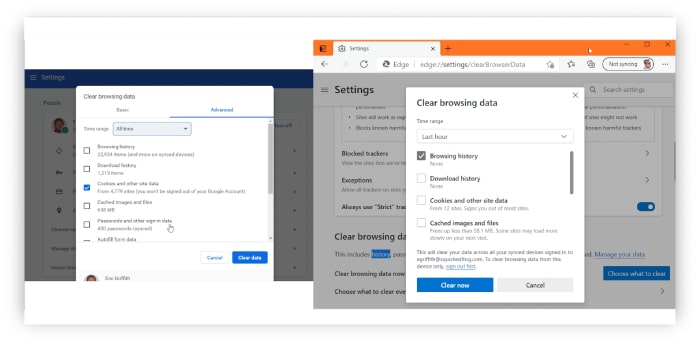
Javítás 2. Javítsa ki a sérült videót
Mivel egy sérült videó hozzájárul a YouTube megszakított videólejátszásának problémájához, a videó kijavítása nagymértékben megoldaná a problémát. Ennek ellenére használja az FVC által kiválasztott Video Repair-t elsődleges eszközként, ha zökkenőmentes javítási folyamatot szeretne. Ez egy speciális szoftver, amelyet a sérült videofájlok kijavítására és az optimális lejátszási minőség biztosítására terveztek, amikor tartalmat tölt fel a YouTube platformra.
Ezenkívül ez az FVC Video Repair fejlett algoritmusokat alkalmaz a sérült videofájlok elemzésére és rekonstruálására, így hatékony megoldást kínál az olyan problémákra, mint a sérülés, a lejátszási megszakítások, a pixelezés és a hangszinkronizálási problémák.
Ez a videójavító eszköz hasznos azoknak a YouTube-tartalom-alkotóknak, akik a feltöltés előtt sérült videofájlokkal találkoznak, megbízható megoldást kínálva követőik általános megtekintési élményének javítására. Így ennek a szoftvernek a használatával visszaállíthatja videóinak integritását is, mivel ez hozzájárul a gördülékenyebb és professzionálisabb prezentációhoz a YouTube platformon. Eközben itt van, hogyan kell használni.
Ingyenes letöltésWindows 7 vagy újabb verzióhozBiztonságos letöltés
Ingyenes letöltésMacOS 10.7 vagy újabb verzió eseténBiztonságos letöltés
1. lépés. Nyissa meg a javítóeszközt, és töltse fel a javítani kívánt videót a Piros Hozzáadás gombra kattintva. Ne felejtsen el egy mintavideót feltölteni a Kék Hozzáadás gombra kattintva.
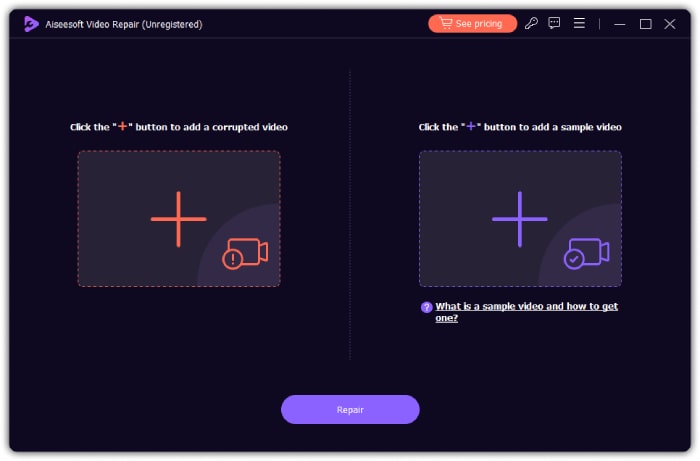
2. lépés. Ezt követően kattintson a Javítás gomb.
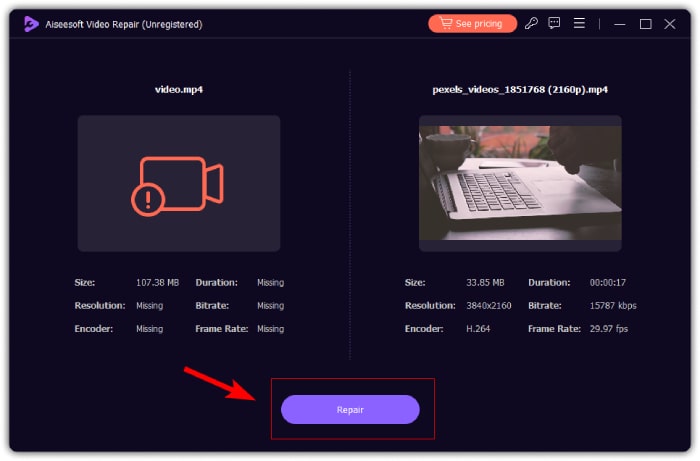
3. lépés. Ezután döntse el, hogy menteni, előnézetet vagy javítani szeretne-e más videókat.
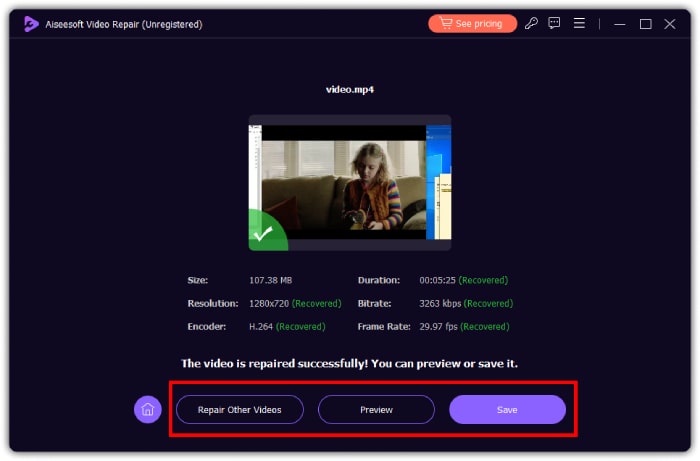
Javítás 3. Frissítse a YouTube-ot
Akár böngészőt, akár mobilalkalmazást használsz a YouTube-hoz, az alkalmazás frissítése vagy újratöltése sokat jelent. Ha böngészőt használ, kattintson a számítógép képernyőjének jobb felső sarkában látható frissítés gombra. Ez lehetővé teszi, hogy a YouTube újratöltődjön a semmiből.
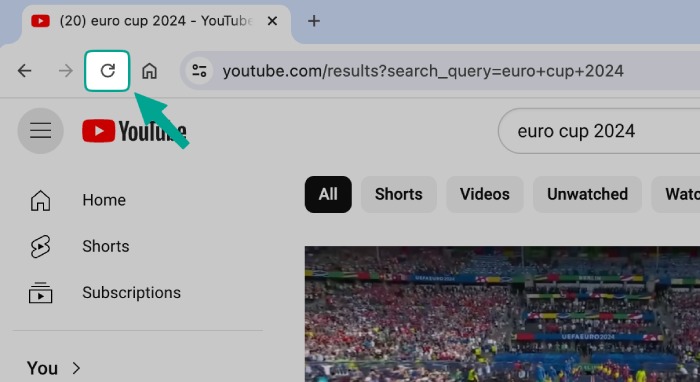
Javítás 4. Állítsa vissza a modemet, tesztelje az Internet sebességét
Az egyik kezdeti hibaelhárítási feladat, amelyet a technikus elvégezhet, a WiFi kapcsolat vagy a modem alaphelyzetbe állítása. Ezután tesztelje internet sebességét egy olyan eszközzel, mint az Ookla Speedtest. Az optimális streamelés eléréséhez a YouTube-on legalább 3,0 Mbps-os kapcsolatra van szükség SD-videókhoz és 5,0 Mbps-os HD-videókhoz.
3. rész. GYIK a YouTube-videó összeomlásával kapcsolatban
Hogyan javíthatom ki a YouTube összeomlását?
A YouTube összeomlásának kijavításához törölnie kell a gyorsítótárat, frissítenie kell a böngészőt, és ki kell kapcsolnia az eszköz böngészőbővítményét.
Miért szünetelt a YouTube?
A YouTube továbbra is szünetel, ha az internetkapcsolat lassú, vagy ha problémái vannak a böngészővel.
Miért van a YouTube-om korlátozott módban?
Biztosan azért, mert a korlátozási mód be van kapcsolva. A kikapcsolásához lépjen a fiókbeállításokhoz, lépjen a korlátozási módba, és kapcsolja ki.
Következtetés
Amint fentebb látható, többféle oka lehet miért nem játszik le egy videót a YouTube-on. Az egyik fő tényező jelenléte lehet egy sérült videó, amelyet hatékonyan javíthat az FVC Video Repair segítségével.



 Video Converter Ultimate
Video Converter Ultimate Screen Recorder
Screen Recorder



